검색 결과 :
×싱글 사인온 모든 비즈니스 환경에서 단일 자격 증명 세트로 가장 기본적인 인증 요구 사항을 충족하여 사용자 데이터 유지 관리의 효율성을 높입니다. 사용자가 WordPress의 해당 LearnDash 코스에 Zoom 강의 링크를 통합하려는 경우와 SSO가 다음을 사용하여 이 사용 사례를 어떻게 해결하는지 생각해 보겠습니다. WordPress 사용자(SAML IDP로 WP) 플러그인을 사용하여 로그인.
학생들에게 강좌를 판매하고 학생이 로그인하여 강좌에 등록하면 해당 수업에 원활하게 액세스할 수 있는 LMS 시스템을 구축하려고 합니다.
1. 학생들이 선택한 과목과 강사에 따라 모든 과정에 등록할 수 있도록 다양한 과목의 여러 과정을 제공하기 위해 LearnDash를 사용하는 WordPress 인스턴스를 통한 LMS 시스템입니다.
2. 학생들은 WordPress LearnDash 사이트에 존재하며 LearnDash 사이트 자체에서 강좌에 등록합니다.
3. 각 강좌는 Zoom 회의실을 통해 제공되는 강의실과 연결되어 있습니다. 과정에 등록하고 등록하면 학생들은 LMS 사이트 자체에서 예정된 강의를 위해 Zoom 강의실에 액세스할 수 있습니다.
학생이 LMS 사이트에 로그인하고 강좌에 등록하면 사이트에 제공된 회의 링크를 클릭하기만 하면 Zoom 회의실에 참가할 수 있어야 합니다. 즉, 자격 증명을 다시 입력하라는 메시지가 표시되어서는 안 됩니다. Zoom 회의실에 접속하세요.
Learndash를 사용하여 다양한 코스가 생성되며 각 코스에는 강의를 위한 별도의 Zoom 링크가 있습니다. 사용자는 자신이 등록한 강좌의 Zoom 회의실에만 액세스할 수 있어야 합니다. 학생이 강좌에 대한 회의 링크를 받은 경우에도 사용자는 아직 등록하지 않은 강좌의 회의실에 접근할 수 없어야 합니다.
WordPress 사용자로 모든 애플리케이션에 로그인하세요. WP 사용자를 사용하여 Tableau, Zoom, Moodle LMS 등에 SAML SSO 또는 WSFED SSO를 적용합니다. [24×7 지원]
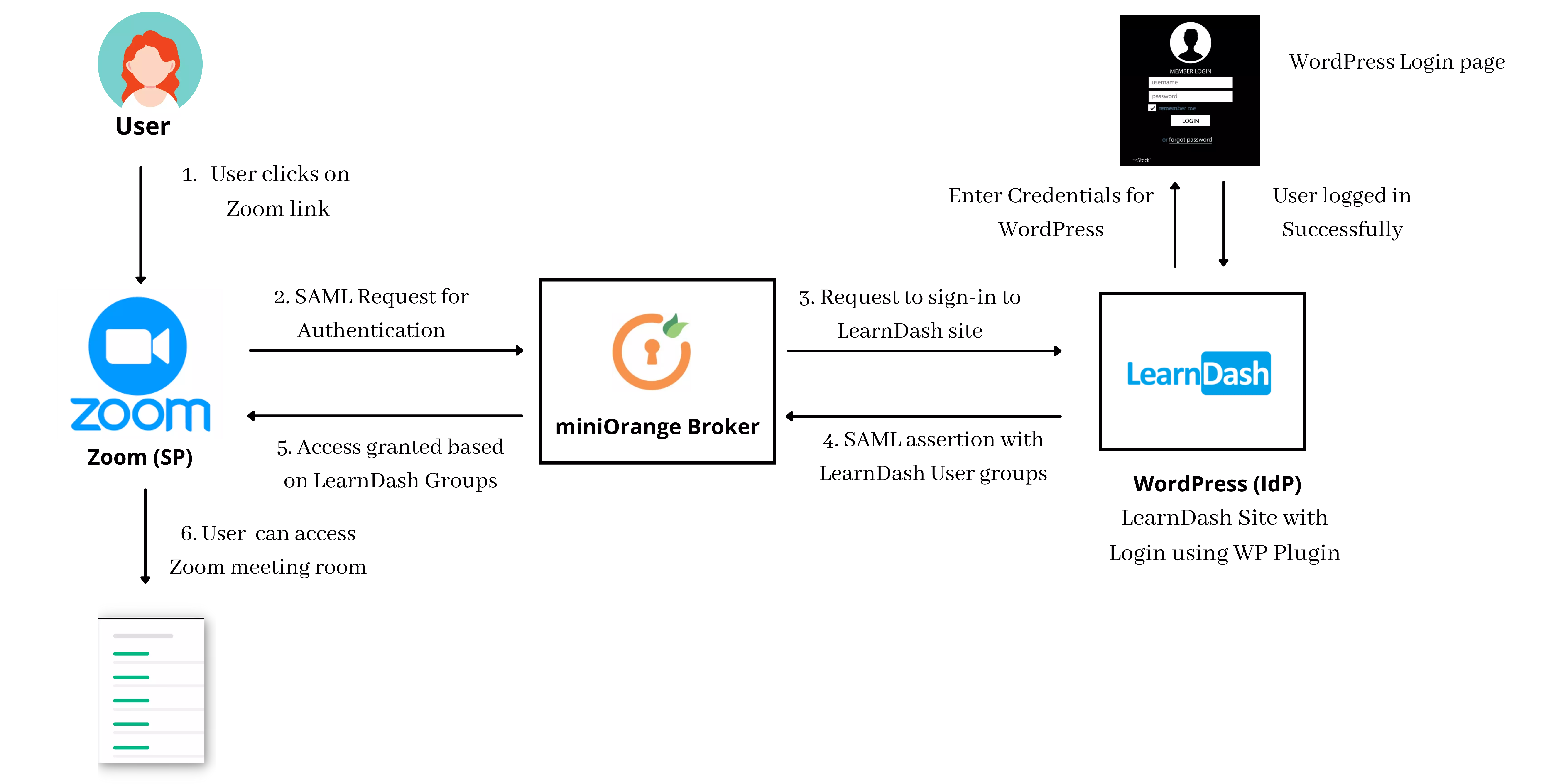
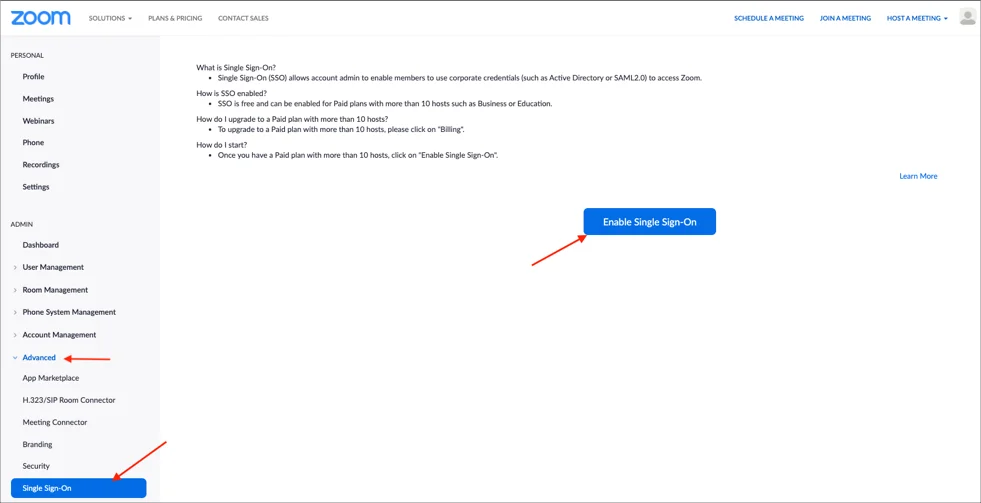
우리는 Single Sign-On, XNUMX단계 인증, 적응형 MFA, 프로비저닝 등을 위한 보안 ID 솔루션을 제공합니다. 다음 주소로 문의해 주세요.
+1 978 658 9387(미국) | +91 97178 45846(인도) samlsupport@xecurify.com
도움이 필요하다? 우리는 바로 여기에 있습니다!

본 개인 정보 보호 정책은 당사가 개인 정보를 처리하는 방법을 설명하는 미니오렌지 웹사이트에 적용됩니다. 귀하가 웹사이트를 방문하면 해당 웹사이트는 대부분 쿠키 형태로 귀하의 브라우저에 정보를 저장하거나 검색할 수 있습니다. 이 정보는 귀하, 귀하의 기본 설정 또는 귀하의 장치에 관한 것일 수 있으며 대부분 사이트가 귀하가 기대하는 대로 작동하도록 하는 데 사용됩니다. 이 정보는 귀하를 직접적으로 식별하지는 않지만 귀하에게 보다 개인화된 웹 경험을 제공할 수 있습니다. 카테고리 제목을 클릭하면 당사가 쿠키를 처리하는 방법을 확인할 수 있습니다. 당사 솔루션의 개인정보 보호정책은 다음을 참조하세요. 개인 정보 보호 정책.
필수 쿠키는 사이트 탐색, 로그인, 양식 작성 등과 같은 기본 기능을 활성화하여 웹사이트를 완벽하게 사용할 수 있도록 도와줍니다. 해당 기능에 사용되는 쿠키는 개인 식별 정보를 저장하지 않습니다. 그러나 웹사이트의 일부 부분은 쿠키 없이는 제대로 작동하지 않을 수 있습니다.
이러한 쿠키는 방문자, 소스, 페이지 클릭 및 조회수 등을 포함하여 웹사이트 트래픽에 대해 집계된 정보만 수집합니다. 이를 통해 당사는 실행 가능한 요소에 대한 사용자의 상호 작용과 함께 가장 인기 있는 페이지와 가장 인기 없는 페이지에 대해 더 많이 알 수 있으므로 이를 통해 당사는 웹사이트와 서비스의 성능을 개선합니다.
